Pago a Proveedores

Nota
Órdenes de pago y recibos
El pago a proveedores se registra en el sistema mediante órdenes de pago y recibos. Ambos documentos tienen el mismo efecto: cancelan el pago. Sin embargo la orden de pago es un documento interno a la espera del recibo definitivo, y que además sirve como prueba de autorización (firma). La decisión de usar uno u otro es política de cada empresa.
El recibo reúne todo en la misma operación: registra el ingreso, debe ponerse el número, qué facturas y qué forma de pago. En cambio la orden de pago permite separar el proceso de pago en varios pasos:
#. Crear la orden y decidir qué facturas pagar; en ese momento la orden queda guardada y en cuenta corriente, y su estado es: Sin asignar pago.
#. Asignar la forma de pago, por ejemplo cheque; ambos, la orden y el cheque, quedan juntos en espera de que el proveedor retire el pago. Su estado es Pendiente.
#. Viene el proveedor con el recibo, se cierra la orden y se ingresa el recibo con su número. En este momento se concreta el pago.
¿Cómo crear una Orden de Pago a un Proveedor?
Opción de menú .
En la barra de herramientas pulsar el ícono
 . Se abrirá la pantalla Órdenes de Pago.
. Se abrirá la pantalla Órdenes de Pago.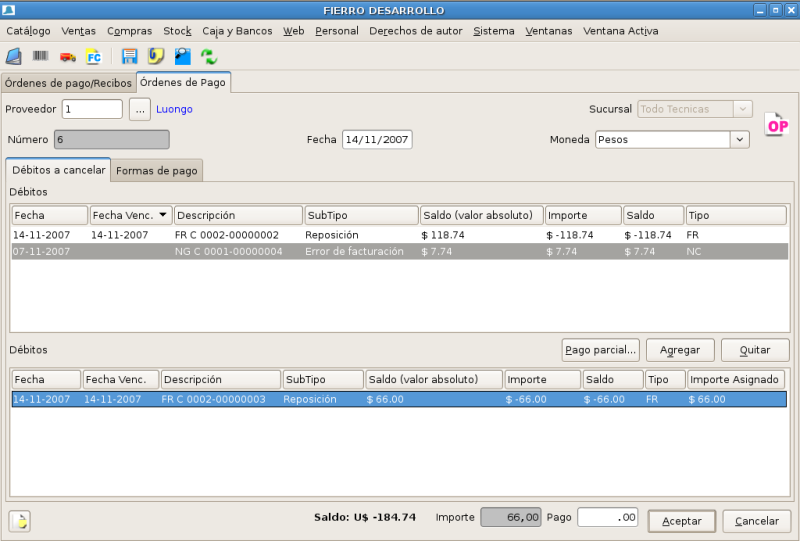
Pantalla Órdenes de Pago.
Al ingresar el número de Proveedor, automáticamente se verán en el panel intermedio los débitos a cancelar con ese proveedor, de los cuales pueden seleccionarse todos o algunos, como también el pago total o parcial.
Con el botón Agregar incluirlos en la orden. Se verán en el panel inferior.
Si al guardar la orden no se le asigna todavía una forma de pago, quedará guardada con el estado Sin asignar pagos. Cuando se desee asignárselo, selecccionar la orden en la búsqueda de Órdenes de pago/Recibos, y pulsar el ícono
 en la barra de herramientas.
en la barra de herramientas.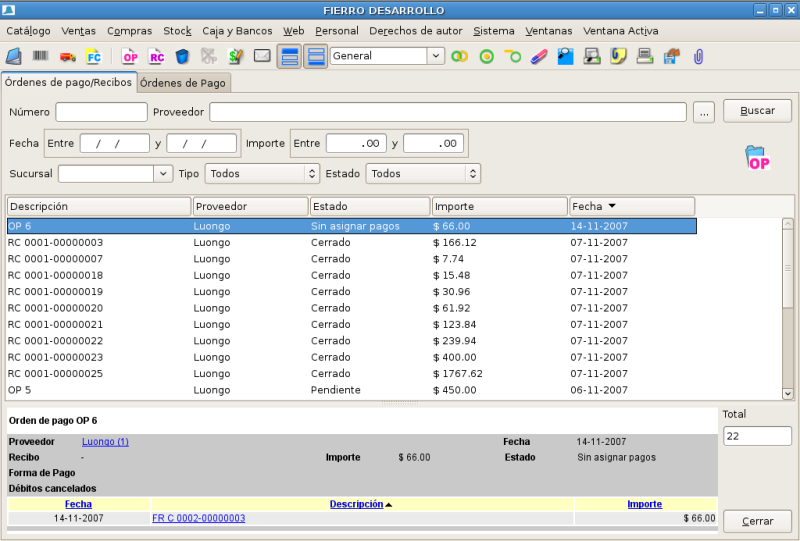
Pantalla Órdenes de Pago/Recibos.
¿Cómo crear un recibo?
En la misma pantalla de Órdenes de Pago se puede ingresar un nuevo recibo, mediante el ícono

Cuando se carga el proveedor, automáticamente se muestran en el panel central, si las hubiere, facturas pendientes de pago, notas de débito y de crédito.
Seleccionando los comprobantes deseados, al pulsar Agregar aparecerán en el panel inferior. Con el botón Aceptar se guardará el recibo.
Si hubiera diferencia entre el importe del recibo y el saldo pendiente, el sistema preguntará si se desea dejar a cuenta, o bien crear notas de débito o crédito.

Truco
Por defecto, las cuentas corrientes son por sucursal, es decir, no puede hacerse un recibo de una sucursal contra una factura de otra. Si se ingresa un recibo de una sucursal pero cuyo pago corresponde a una factura de otra sucursal, el sistema dejará ese pago a cuenta, pues no habrá hallado una factura a la cual asignarle el pago.
¿Qué pasa cuando se paga un importe distinto a los débitos seleccionados?
El caso inverso se da cuando la factura es de un importe y se paga un importe superior pero se quiere dejar saldada la cuenta. Por ejemplo, la factura es de $99 y se pagan $100. En este caso, se selecciona la factura de $99, se agrega el pago real por $100 y se presiona el botón Aceptar. El sistema pregunta si la diferencia se quiere dejar a cuenta para utilizar en futuros pagos o si desea crear una nota de débito ficticia que incremente la deuda con el proveedor para que sea cancelada con la diferencia. En este caso, la cuenta corriente queda saldada ya que la factura más el documento ficticio compensan el total del pago.
Related Articles
Fusión administrativa de proveedores
A continuación se detalla el procedimiento que debe realizarse cuando dos proveedores se fusionan. A nivel de sistema, lo que hay que hacer es «limpiar» la consignación y la cuenta corriente de un proveedor, y agregar esa información al proveedor que ...Importación de saldos de proveedores
Cuando comienzas a utilizar Fierro, debes tener los saldos de tus proveedores en el sistema para continuar con tu operatoria de pago. Para ingresar estos saldos, Fierro tiene una herramienta llamada Importación masiva de saldos permite cargar los ...Importación de saldos detallados de proveedores
Cuando comienzas a utilizar Fierro, debes tener los saldos de tus proveedores en el sistema para continuar con tu operatoria de pago. Para ingresar estos saldos, Fierro tiene una herramienta llamada Importación masiva detallada de saldos esta permite ...Recomendaciones para generar pedido de baja para títulos compartidos entre proveedores
Se puede dar el caso de que determinados títulos sean provistos por más de un proveedor. Por lo tanto, a continuación se detallan las recomendaciones para generar los pedidos de baja desde la herramienta de Generación Automática de Pedidos. Proveedor ...Pago a Derecho Habientes
Nota Órdenes de pago y Anticipos El pago a derecho habientes se registra en el sistema mediante órdenes de pago y anticipos. Los mismos aplican contra las liquidaciones generadas y la cuenta corriente. ¿Cómo crear un Anticipo ? Nota Anticipos El ...